Apple 的照片应用程序有一个简洁的小功能,可以告诉您在 iPhone 上保存了图片或视频的应用程序。在这篇文章中,我们将解释“保存自”功能的全部内容,以及如何在 iPhone 上的照片应用程序中使用它。
照片中的“保存自”是什么?
“照片”应用上有一个内置工具,可以显示您用于保存特定照片或视频的应用。此工具提取 EXIF 数据,为您提供有关保存在设备上的图片的更多信息。此EXIF数据不仅为您提供有关单击图片的位置,使用什么相机以及进行了哪些相机设置的信息,它还将为您提供有关未使用设备相机单击的图片的信息。
这意味着您可以查找用于在 iPhone 上保存图片的应用程序。当您从任何地方下载图片时,该特定图片将标有与您保存位置相对应的数据,您将能够看到它标记为“保存自<应用名称>”。您还可以使用此功能来整理您的照片图库,因为您可以从应用程序中找到所有照片、共享它们或删除它们以节省您的存储空间。
如何在 iPhone 上查找您存储图片或视频的 App
- 要了解您用于下载图片或视频的 App,请在 iPhone 上打开“照片”App。
- 在“照片”中,点击要打开的照片或视频。
- 当所选照片或视频全屏打开时,点击底部的 i 图标。或者,您可以在图片上向上滑动以转到下一页。
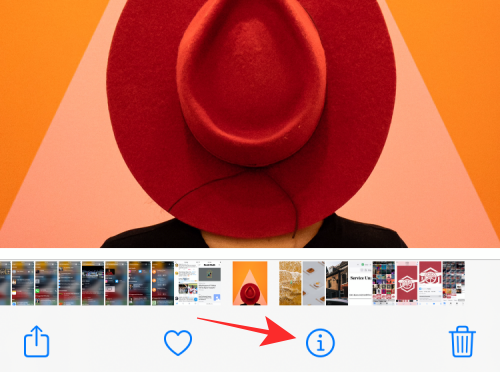
- 这将显示有关照片/视频的其他信息,您将能够通过查看“保存自”旁边的应用程序来查看您从哪里下载它。该应用将以粗体突出显示,应用图标显示在“保存自”标签的左侧。
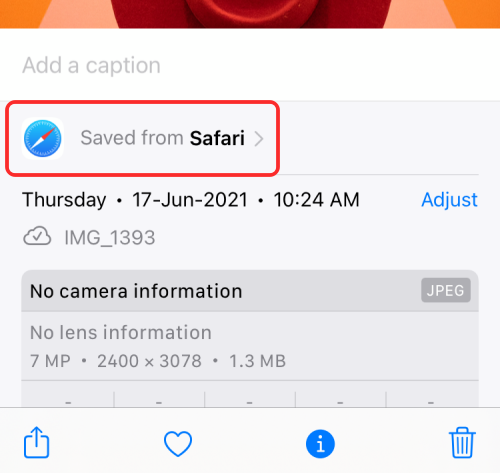
如何查找从应用中保存的所有照片和视频
除了向您显示图像/视频是从哪个应用程序下载的应用程序外,“照片”上的“保存自”功能还允许您访问从iPhone上的特定应用程序保存的所有文件。
- 打开“照片”应用,然后从要从中搜索更多图像的应用中选择您认为已保存的图片。
- 当照片全屏加载时,点击底部的 i 图标或向上滑动照片本身。
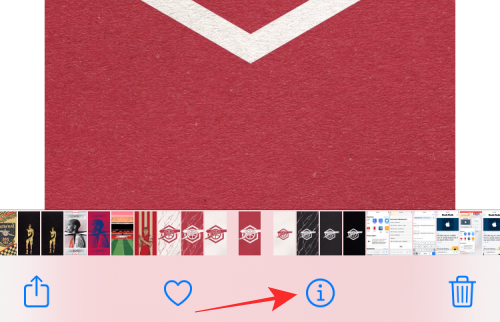
- 当图像信息部分出现在下面时,点击“从 [应用名称] 保存”选项。
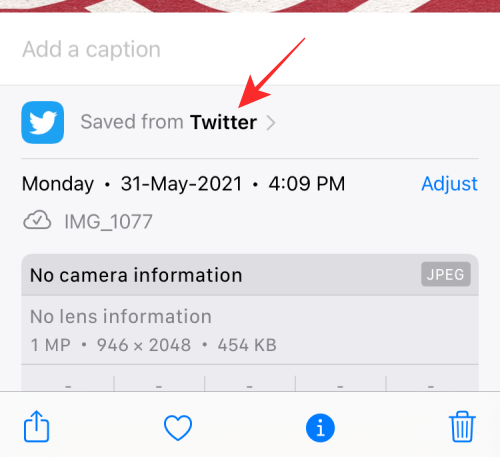
- 在下一个屏幕上,您将能够在顶部看到您从该特定应用程序保存了多少张照片。
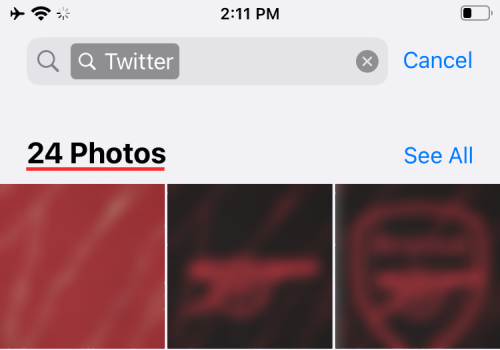
- 您可以通过点击“从应用程序保存”部分下的名称来访问该应用程序中的所有照片。
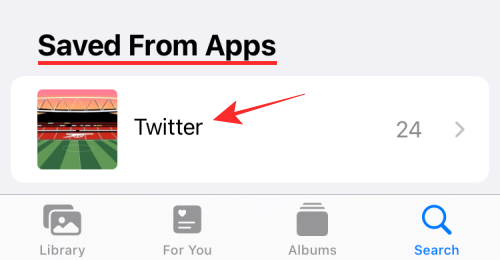
- 在下一个屏幕上,您应该看到从特定应用程序保存的所有照片/视频。
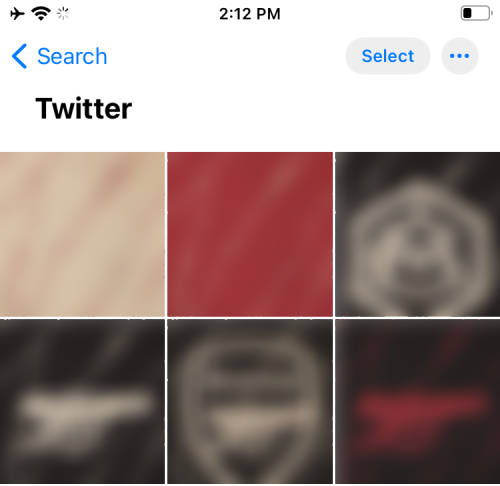
- 您可以选择任意数量的文件,并选择删除它们以从您的库中清除或与他人共享。
常见问题
几年前我保存了一张照片。我还能知道我从哪个应用程序保存了它吗?
如果您想知道是否可以在多年前保存的图片上使用“保存自”功能,答案是肯定的。“保存自”标签向后兼容,可用于检测源应用程序,即使您在将 iPhone 更新到 iOS 15 之前保存了照片也是如此。
这意味着,即使您多年前保存了照片/视频,照片应用程序也将能够告诉您从哪个应用程序保存了文件。这是可能的,因为存在可能一直嵌入到媒体中的EXIF元数据,这是iOS用来了解您从哪个应用程序保存媒体的。
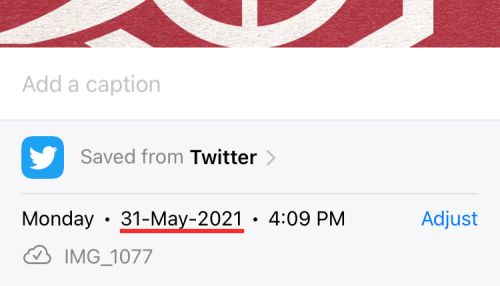
“保存自”会告诉您您是从哪个应用程序截屏的吗?
不,很遗憾。“保存自”功能将无法告诉您您截取了哪些屏幕截图。要使图片上的“保存自”标签显示在图片上,您需要直接从应用中保存图片/视频,以便它显示在应用下方。
您捕获的屏幕截图不会在文件信息顶部显示“保存自”标签。
您能看到您从哪些网站下载了媒体吗?
不。正如我们上面所解释的,“保存自”功能仅显示您用于将图片或视频文件保存到 iPhone 上的应用程序。如果您使用 Safari 浏览器从某个网站存储了照片,则该照片将标有“从 Safari 浏览器存储”,而不是告诉您它是从哪个网站下载的。
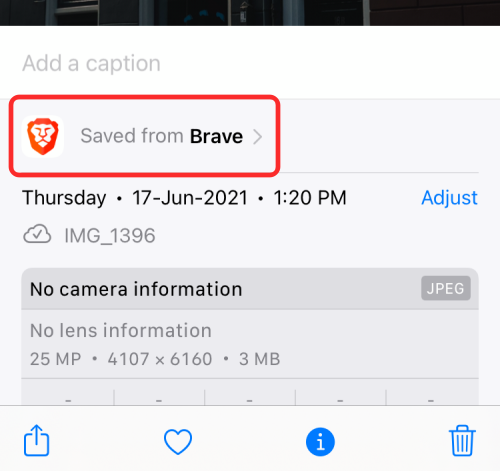
无论您使用哪个 Web 浏览器应用程序下载图片,它仍然会显示应用程序的名称和图标,而不是从中下载的网址。
“保存自”会告诉您是谁向您发送了图片吗?
如果我们没有明确说明,“照片”上的“存储自”只会告诉您用于保存图片的应用。例如,如果有人在WhatsApp等消息应用程序上向您发送了一张照片,而您将此照片保存到iPhone上,则该照片将在“照片”中显示为“从WhatsApp保存”,并且不包含发送给您的人的姓名。
但是,如果您通过“信息”应用程序共享了某人的内容,Apple 现在为您提供了一种使用“与您共享”功能查看它们的方法。要查看它们,您必须转到“为您>的照片>与您共享”,然后选择您收到媒体的联系人姓名。
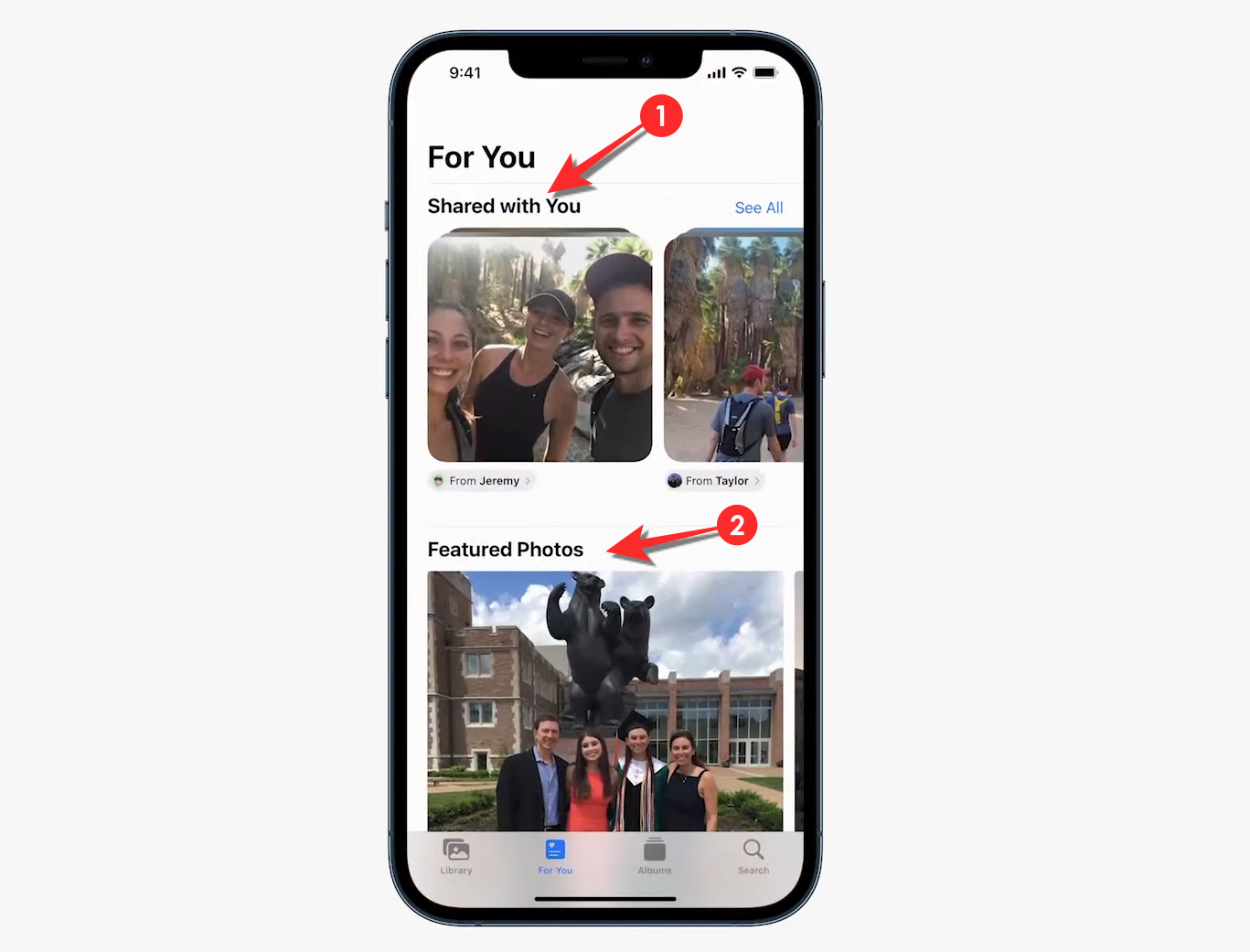
即使您正在滚动浏览图库,您也可以发现与您共享的图片,因为它们会被气泡图标标记。
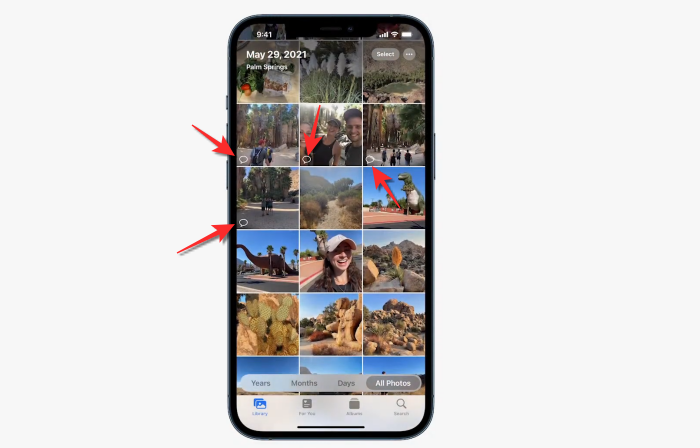
该功能仅适用于通过“信息”应用程序发送的文件,不适用于其他第三方消息服务。
 33台词网
33台词网